Kurztipp: So verwenden Sie das Hidden Touch Pad auf Ihrer iOS-Tastatur
Handy, Mobiltelefon Lifehack Apfel / / March 17, 2020
Zuletzt aktualisiert am

Das Auswählen von Text auf einem iPhone kann selbst mit dem Lupenwerkzeug sehr frustrierend sein. Hier erfahren Sie, wie Sie das Hidden Touch Pad auf Ihrer iOS-Tastatur auf 3D Touch-fähigen Geräten verwenden.
Ihr Smartphone eröffnet eine Welt voller neuer Möglichkeiten, bringt jedoch manchmal einige Kompromisse mit sich. Beispielsweise sind Aktivitäten, die Sie normalerweise auf einem PC mit einer Maus ausführen können, wie das Auswählen und Kopieren von Text, auf einem kleinen Touchscreen-Gerät nicht so einfach und bequem. Apple hat im Laufe der Jahre versucht, mit einer Lupe, die den Text vergrößert, etwas Komfort zu bieten. Wenn Sie jedoch wie ich sind, ist dies alles andere als perfekt.
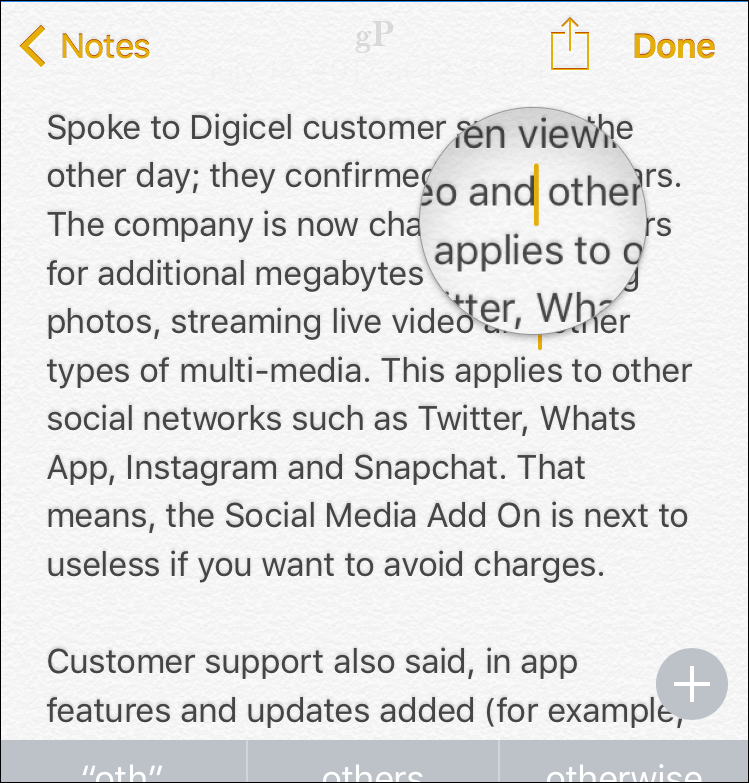
Aus diesem Grund freue ich mich, Ihnen einen neuen iPhone-Tipp für diejenigen unter Ihnen zu zeigen 3D Touch-Unterstützung. Mit 3D Touch hat Apple die Arbeit mit Ihrem Text auf dem Bildschirm noch einfacher gemacht. So funktioniert das!
Verwenden Sie das Virtual Touch Pad auf Ihrem iPhone, um Text auszuwählen und zu bearbeiten
Verwenden eines iPhone 6s oder höher zusammen mit iOS 10, Wenn Sie eine beliebige Taste erzwingen, wird die Tastatur in ein virtuelles Touchpad umgewandelt. Sie erhalten noch mehr Platz und weniger Fehler, wenn Sie ein Wort auswählen und den Cursor bewegen. Wenn Sie fertig sind, lassen Sie es einfach los und die Tastatur kehrt in ihren ursprünglichen Zustand zurück.
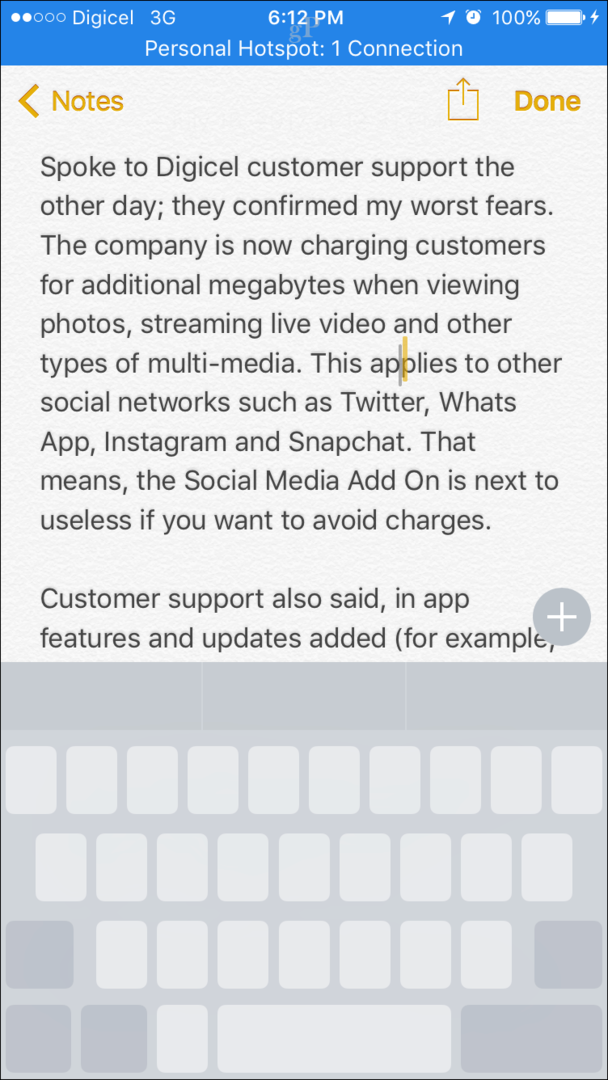
Ich bin mir nicht sicher, ob dies auf dem iPad funktioniert, da derzeit kein Modell des iPad 3D Touch unterstützt. Wenn Sie eines besitzen, probieren Sie es aus und lassen Sie es uns in den Kommentaren wissen. Benutzer mit älteren iPhones müssen sich mit der älteren Lupe zufrieden geben.

